Selecteer de versie van de Logitech-webcamsoftware (LWS) die u gebruikt bij de toepasselijke Windows-optie:
-
Windows XP
-
Windows Vista of Windows 7
-
LWS 1.x of 2.x
-
Klik op Start en dan op Uitvoeren.
-
Typ msconfig en druk vervolgens op Enter.

-
Klik op de tab Opstarten.
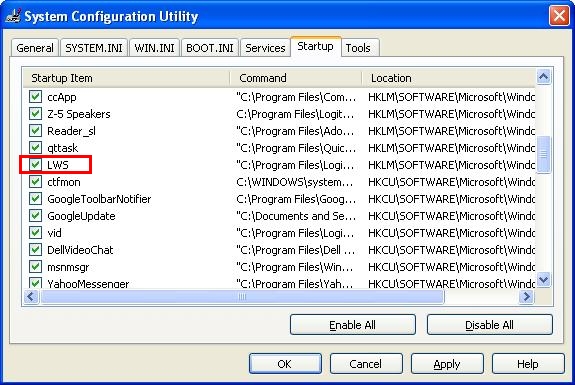
-
Schakel het selectievakje LWS uit.

-
Klik op Toepassen en klik vervolgens op OK.
-
Klik op Opnieuw opstarten in het scherm Systeemconfiguratie.

Wanneer de computer opnieuw is opgestart, wordt het venster Hulpprogramma voor systeemconfiguratie weergegeven.

-
Schakel het selectievakje in bij het volgende bericht: "Dit bericht in het vervolg niet meer weergeven of start Systeemconfiguratie bij opstarten".
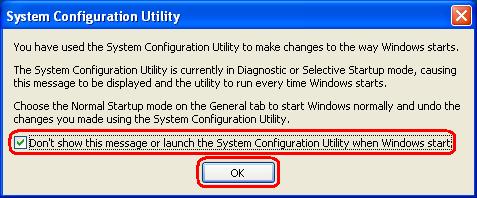
-
Klik op OK.
-
-
LWS 1.x
-
Klik op Start.
-
Typ msconfig en druk vervolgens op Enter.

-
Klik op de tab Opstarten.
-
Schakel het selectievakje LogitechQuickCamRibbon uit.
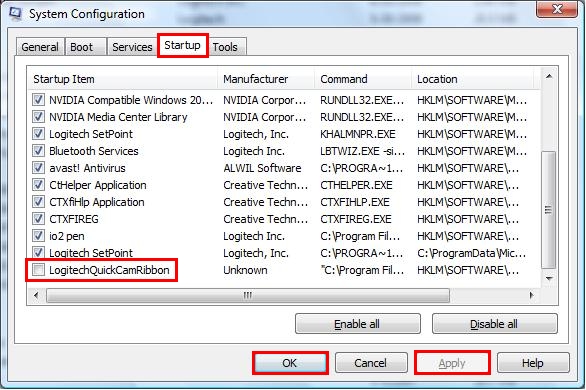
-
Klik op Toepassen en klik vervolgens op OK.
-
Klik op Opnieuw opstarten in het scherm Systeemconfiguratie.

Wanneer de computer opnieuw is opgestart, wordt het venster Hulpprogramma voor systeemconfiguratie weergegeven.
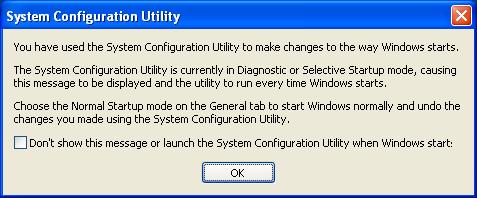
N.B. In het voorbeeld ziet u Windows XP, maar in Windows 7 en Vista ziet u vrijwel hetzelfde.
-
Schakel het selectievakje in bij het volgende bericht: "Dit bericht in het vervolg niet meer weergeven of start Systeemconfiguratie bij opstarten".
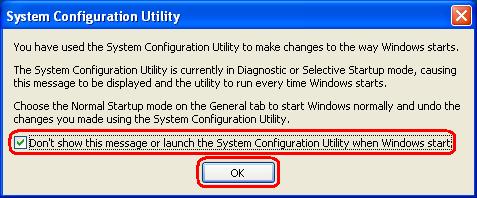
N.B. In het voorbeeld ziet u Windows XP, maar in Windows 7 en Vista ziet u vrijwel hetzelfde.
-
Klik op OK.
-
-
-
Klik op Start.
-
Typ msconfig en druk vervolgens op Enter.
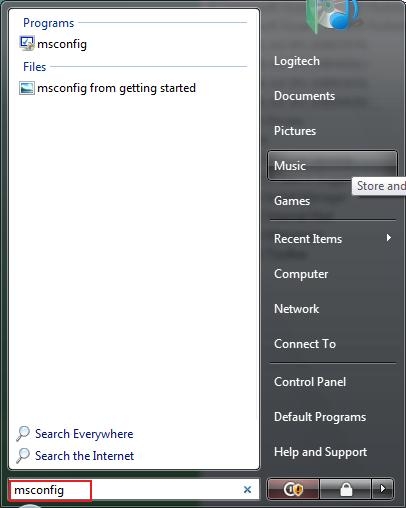
-
Klik op de tab Opstarten.
-
Schakel het selectievakje Logitech-camerasoftware uit.
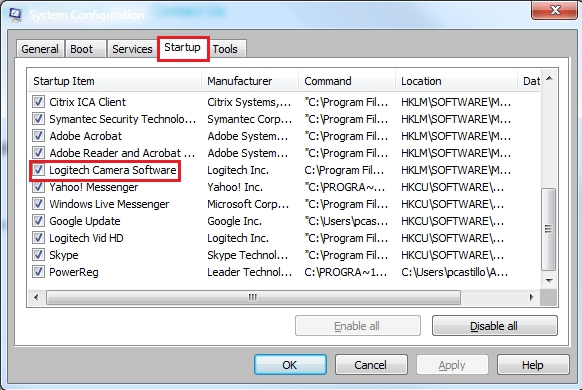
-
Klik op Toepassen en klik vervolgens op OK.
-
Klik op Opnieuw opstarten in het scherm Systeemconfiguratie.
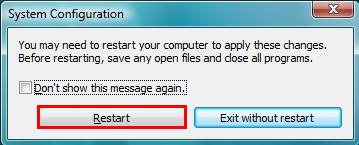
Wanneer de computer opnieuw is opgestart, wordt het venster Hulpprogramma voor systeemconfiguratie weergegeven.
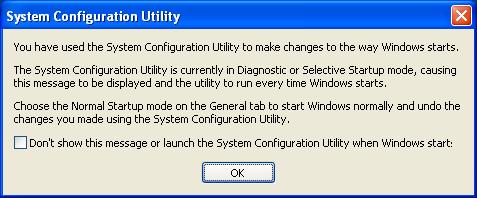
N.B. In het voorbeeld ziet u Windows XP, maar in Windows 7 en Vista ziet u vrijwel hetzelfde.
-
Schakel het selectievakje in bij het volgende bericht: "Dit bericht in het vervolg niet meer weergeven of start Systeemconfiguratie bij opstarten".

N.B. In het voorbeeld ziet u Windows XP, maar in Windows 7 en Vista ziet u vrijwel hetzelfde.
-
Klik op OK.
-
Belangrijke mededeling: De firmware-updatetool wordt niet meer ondersteund of onderhouden door Logitech. We raden u ten zeerste aan om Logi Options+ te gebruiken voor ondersteunde Logitech-apparaten. We zijn er om u te helpen tijdens deze overgang.
Belangrijke mededeling: De Logitech Preference Manager wordt niet meer ondersteund of onderhouden door Logitech. We raden u ten zeerste aan om Logi Options+ te gebruiken voor ondersteunde Logitech-apparaten. We zijn er om u te helpen tijdens deze overgang.
Belangrijke mededeling: Het Logitech Control Center wordt niet meer ondersteund of onderhouden door Logitech. We raden u ten zeerste aan om Logi Options+ te gebruiken voor ondersteunde Logitech-apparaten. We zijn er om u te helpen tijdens deze overgang.
Belangrijke mededeling: Het Logitech-verbindingshulpprogramma wordt niet meer ondersteund of onderhouden door Logitech. We raden u ten zeerste aan om Logi Options+ te gebruiken voor ondersteunde Logitech-apparaten. We zijn er om u te helpen tijdens deze overgang.
Belangrijke mededeling: De Unifying-software wordt niet meer ondersteund of onderhouden door Logitech. We raden u ten zeerste aan om Logi Options+ te gebruiken voor ondersteunde Logitech-apparaten. We zijn er om u te helpen tijdens deze overgang.
Belangrijke mededeling: De SetPoint-software wordt niet meer ondersteund of onderhouden door Logitech. We raden u ten zeerste aan om Logi Options+ te gebruiken voor ondersteunde Logitech-apparaten. We zijn er om u te helpen tijdens deze overgang.
Veelgestelde vragen
Er zijn geen producten beschikbaar voor deze sectie
